Samsung CX701N, CX711N, CX511N, CX712N, CX901T User Manual
...
드라이브 설치 프로그램 설치
SyncMaster Magic CX511N/ CX501N/ CX711N/ CX701N
CX713T/ CX901T/ CX712N
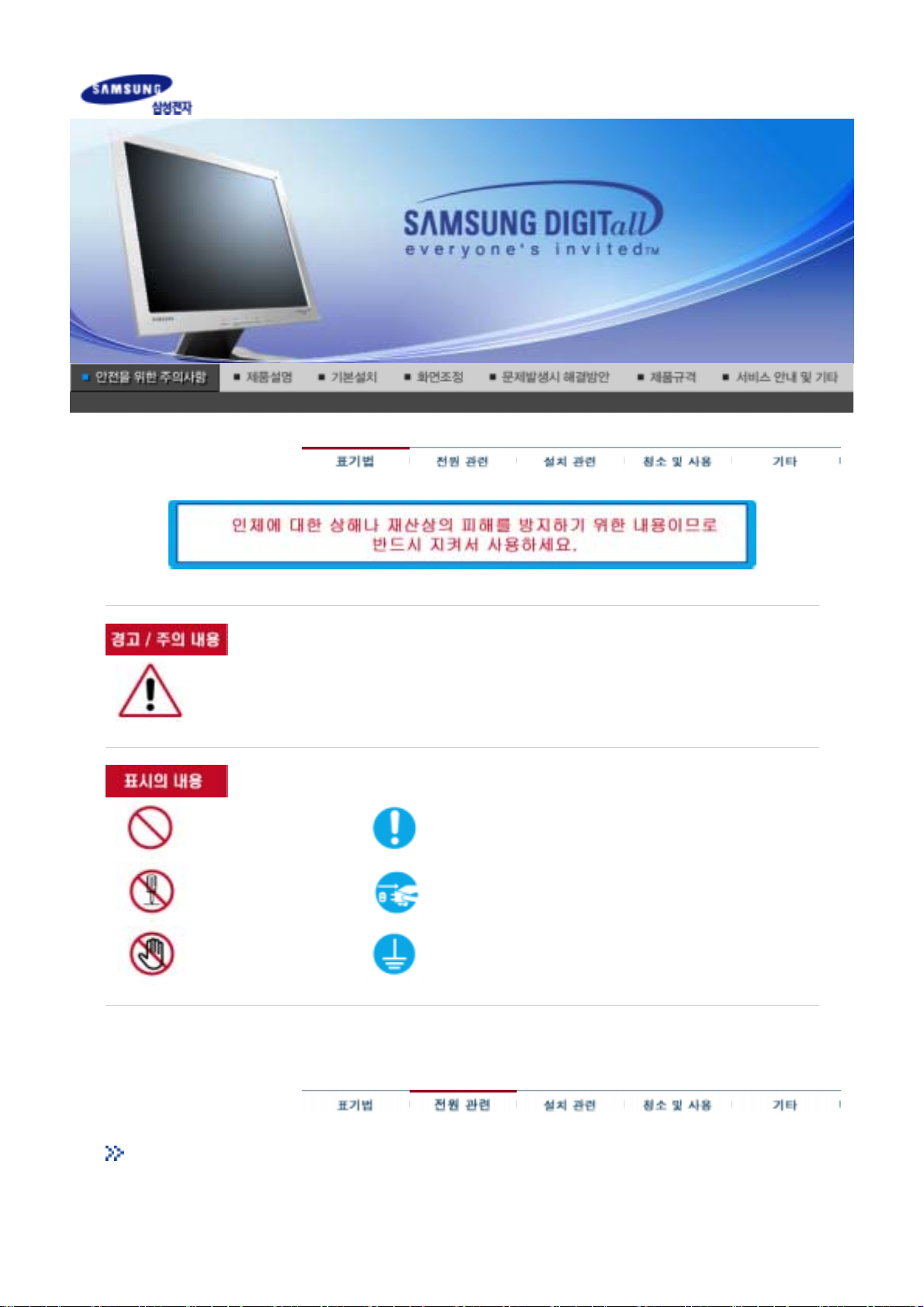
이 표시를 무시하고 취급하면 사람이 사망하거나 중상을 입을 가능성이 있고, 물질적 손해
가 발생할 수 있다는 내용 을 표시하고 있습니다.
금지를 나타냅니다. 반드시 지켜야 할 것을 나타냅니다.
전원 관련
분해 금지를 나타냅니
다.
접촉 금지를 나타냅니
다.
모니터를 장시간 사용치 않을 경우에는 절전 모드(DPMS)로 동작하도록 PC를 설
전원 플러그를 콘센트에서 반드시 분리할 것을 나타냅
니다.
감전 예방을 위한 접지를 나타냅니다.
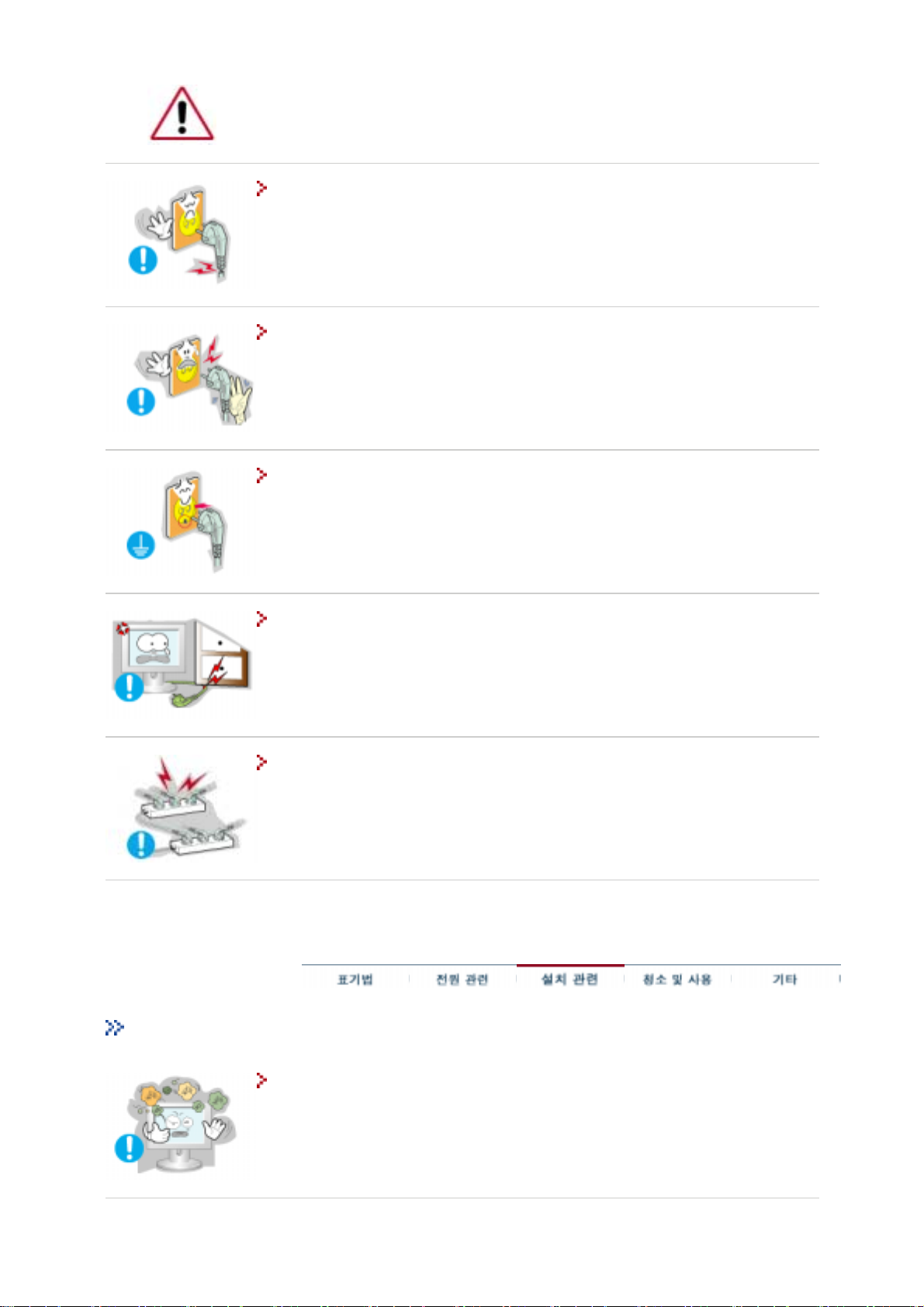
정 하시기 바랍니다.
화면보호기를 동작시킬 경우는 움직이는 동화상 모드로 설정 하시기 바랍니다.
손상된 전원코드나 플러그, 헐거운 콘센트는 사용하지 마십시오.
!
감전, 화재가 발생할 수 있습니다.
전원 코드 부분을 잡아당겨 빼거나 젖은 손으로 플러그를 만지지 마십시오.
!
감전, 화재가 발생할 수 있습니다.
전원 코드 부분을 잡아당겨 빼거나 젖은 손으로 플러그를 만지지 마십시오.
!
감전, 화재가 발생할 수 있습니다.
설치 관련
반드시 접지가 된 콘센트에 전원 플러그를 연결하십시오.
!
전기적 쇼크(감전) 및 상해를 입을 수 있습니다.
한 개의 콘센트에서 여러 개의 연장 콘센트나, 전원 플러그를 연결하여 사용하
지 마십시오.
! 화재의 위험이 있습니다.
습기 또는 먼지가 많은 곳에는 설치하지 마십시오.
!
내부로 들어가면 감전, 화재의 위험이 있습니다.
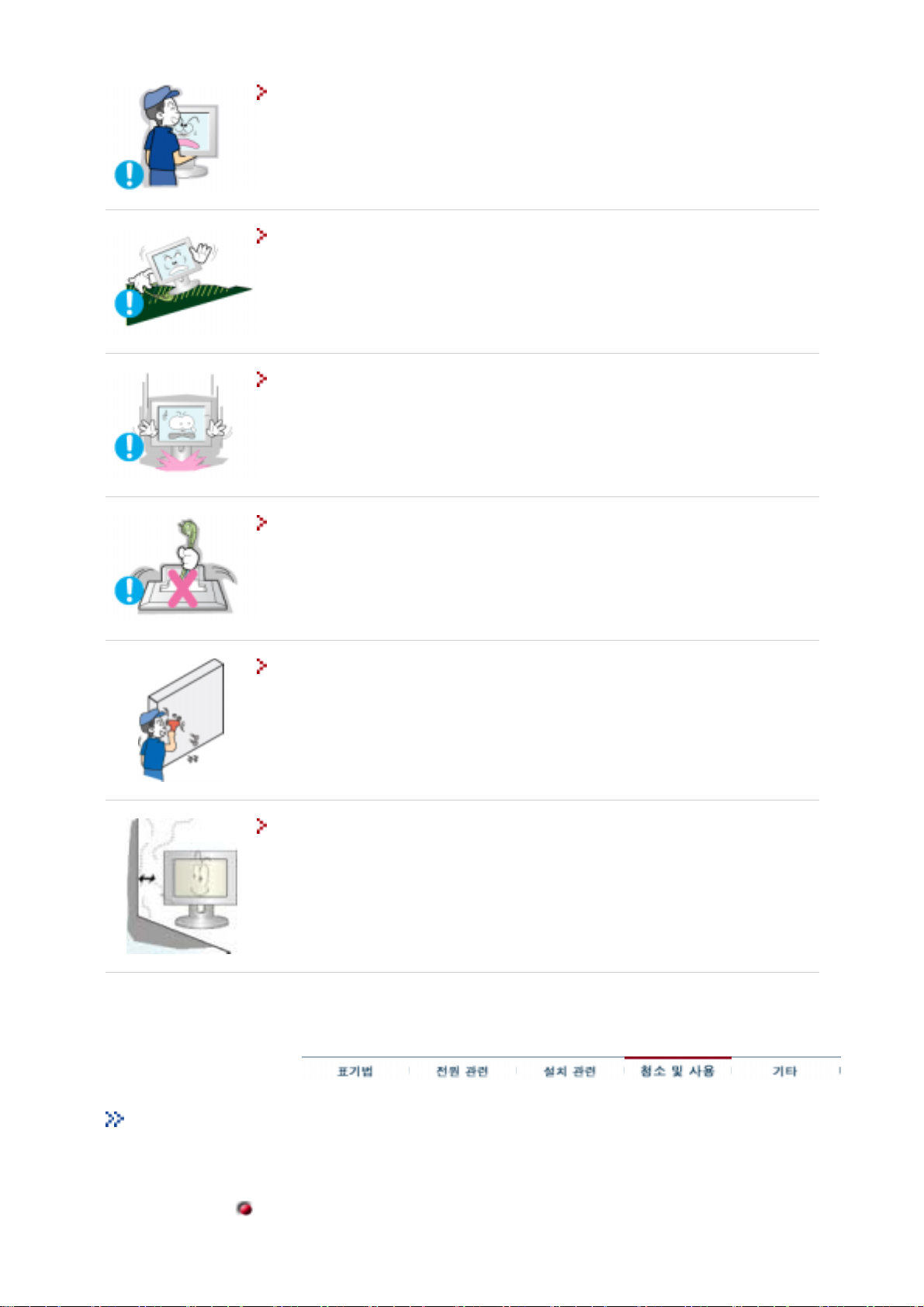
제품을 이동시 떨어뜨리지 마십시오.
!
고장 및 상해를 입을 수 있습니다.
모니터를 평평하고 안정된 장소에 설치하십시오.
!
부주의로 제품이 전도되면 고장, 인체 상해를 입을 수 있습니다.
제품을 놓을 때 살며시 놓으십시오.
!
고장 및 상해를 입을 수 있습니다.
제품 앞면을 바닥에 놓지 마세요.
!
TFT-LCD 표면이 손상될 수 있습니다.
벽걸이 부착 공사는 전문업체에 맡기십시오.
!
비전문가에 의한 공사로 상해를 입을 수도 있습니다.
!
반드시 지정된 붙박이 장치를 사용하십시오.
제품설치시 벽으로부터 일정거리를 두어 통풍이 잘 되게 하세요.
!
내부온도 상승으로 인한 화재의 원인이 될수 있습니다.
청소 및 사용
모니터 외관을 깨끗이 하시려면,
모니터 외관에 직접 세척제를 뿌리지 마십시오.

!
직접 분사 하실 경우 기구물 변색, 갈라짐, LCD 판넬면의 벗겨짐 등이 발생될
확률이 그렇지 않을 경우에 비해 매우 높아지게 됩니다.
부드러운 천에 반드시 "추천 세척제"를 묻힌후 닦아주십시오.
z
부득이 당사 추천 세척제 사용이 어려울 경우에는 사용 하고자 하는 세척제를
물과 1:10 비율로 희석하여 사용해 주시기 바랍니다.
z
당사 추천 세척제는 인터넷 홈 페이지를 방문하시면 확인이 가능합니다.
http://www.sec.co.kr/monitor > 고객지원 > 제품별 FAQs > 컴퓨터 & 주변기
기 (모니터) > 제목 창에 "세척"을 적고 조회하시면 관련 내용을 보실 수가 있
습니다.
전원 플러그의 핀과 접촉 부분에 먼지가 묻어 있으면 마른천으로 잘 닦아 주십
시오.
!
감전, 화재의 위험이 있습니다.
1년에 한번쯤은 내부 청소를 서비스 센터나 고객상담실에 상담하세요.
z
제품 내부에 먼지가 낀 채로 오랫동안 청소하지 않으면 화재, 고장의 원인이 될
수 있습니다.
기타
사용자 임의로 절대 분해수리, 개조하지 마십시오.
!
감전 및 화재의 위험이 있습니다.
!
수리가 필요할 때는 서비스센터로 연락하십시오.
모니터에서 이상한 소리, 연기가 나면 즉시 전원 플러그를 빼고 서비스센터로
연락하십시오.
! 감전, 화재가 발생할 수 있습니다.
제품에 물이 들어가거나, 젖게하지 마십시오.

!
화재나 감전사고의 원인이 됩니다.
! 특히 눈.비 등이 내리는 옥외나 물가에서의 사용은 가급적 삼가 하십시
오.
떨어뜨리거나 케이스가 파손된 경우에는, 제품의 전원을 끄고 전원 플러그를 뽑
으십시오.
!
그대로 사용하면 화재, 감전의 원인이 됩니다.
!
서비스센터로 연락 하십시오.
천둥, 번개가 치거나 집을 비우는 등 오랜시간 사용하지 않을 때는 전원플러그
를 빼주십시오.
!
이상동작으로 감전, 화재, 발생할 수 있습니다.
모니터의 전원코드, 신호케이블만 잡고 이동 및 잡아끌지 마십시오.
!
케이블 손상으로 고장 및 감전, 화재가 발생될 수 있습니다.
전원코드, 신호케이블만 잡고 모니터를 전후, 좌우로 움직이지 마십시오.
!
케이블 손상으로 고장 및 감전, 화재가 발생될 수 있습니다.
통풍구를 커버로 덮지 마십시오.
! 통풍이 잘 안되면 고장 및 화재가 발생될 수 있습니다.
모니터 위에 물이 담긴 그릇, 약품, 작은 금속류 등을 올려놓지 마십시오.
!
고장 및 감전, 화재의 위험이 있습니다.
!
제품 내부에 이물질이 들어갔을 경우 전원 플러그를 빼고 서비스센터로
연락 하십시오.
인화성 물질을 모니터와 가까운 곳에서 사용하거나 보관하지 마십시오.
!
인화성 물질 취급 부주의로 인한 폭발, 화재의 원인을 제공할 수 있습니
다.
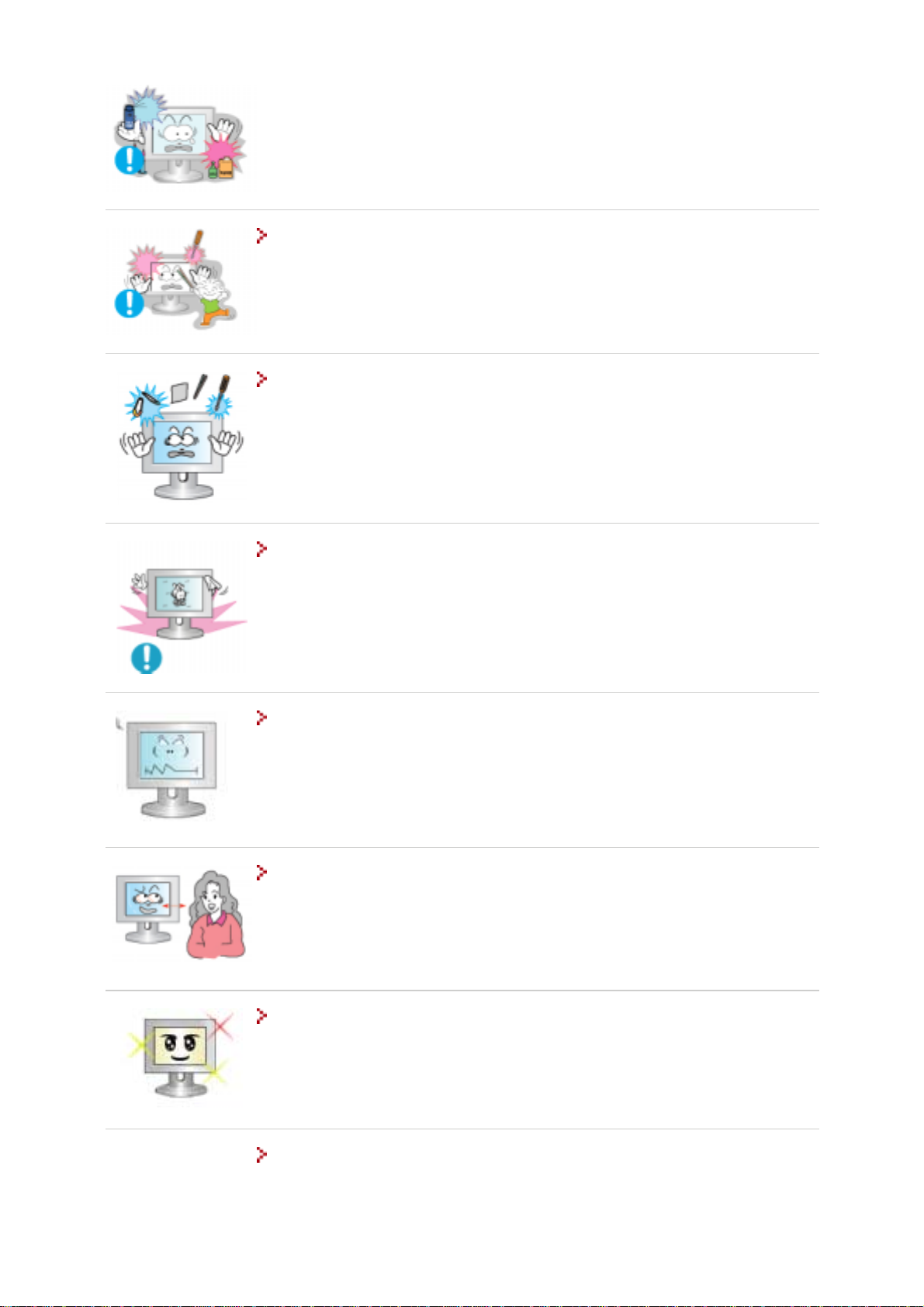
모니터 외부 구멍으로 쇠붙이(젓가락, 철재류)등을 넣지 마세요. 특히 어린이들
에게 주의시켜 주십시오.
!
감전 및, 화재, 인체 상해를 입을 수 있습니다
제품 통풍구나 헤드폰,A/V단자에 젓가락, 철사,송곳 등의 금속물이나, 종이, 성
냥 등의 불에 타기 쉬운 물건을 집어 넣지 마십시오.
!
감전, 화재의 원인이 됩니다.
!
제품 내부에 이물질이 들어갔을 경우 반드시 서비스센터로 연락 하십시
오.
장시간 고정된 화면으로 사용시 잔상 또는 얼룩불량이 발생할 수도 있습니다.
!
모니터를 장시간 사용치 않을 경우에는 절전모드나 화면보호기를 움직
이는 동화상 모드로 설정하시기 바랍니다.
해상도 및 주파수를 제품에 맞게 설정해서 사용 하십시 오.
!
시력이 나빠질 수 있습니다.
15 형 - 1024 X 768
17,19 형 - 1280 X 1024
모니터 화면과의 적정 거리를 유지하여 사용 하십시오.
!
모니터 화면을 너무 가까이에서 지속적으로 사용하면 시력이 나빠질 수
있습니다.
모니터를 1시간 사용 후 5분 이상 눈의 휴식을 가지십시오.눈의 피로를 덜어 줍
니다.
모니터를 진동이 많은 곳에서 사용하지 마세요.
!
모니터를 진동이 많은 곳에서 사용하면 모니터의 수명이 짧아지거나 화
재가 발생할 수 있습니다.
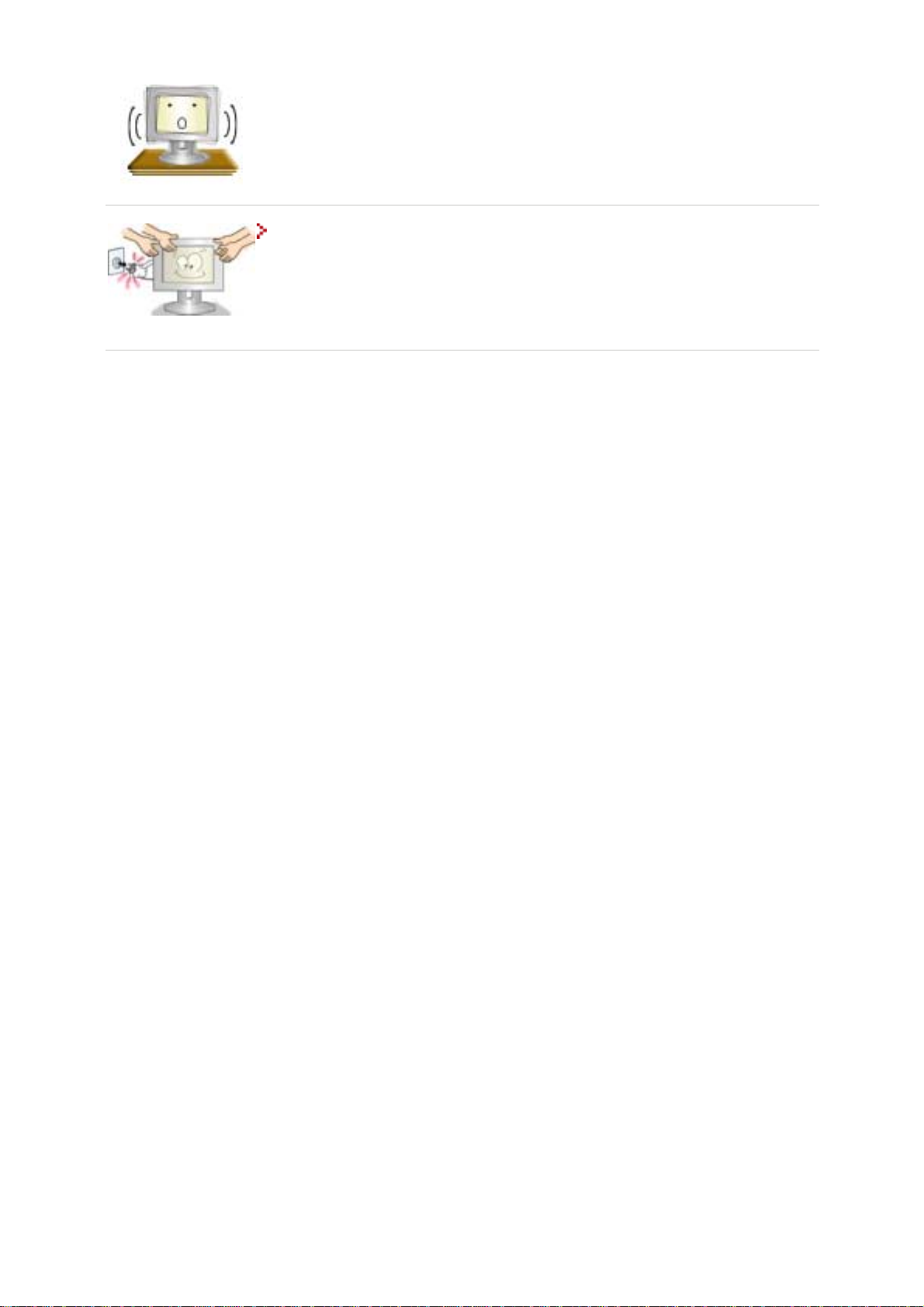
모니터를 옮기는 경우에는 필히 전원 스위치를 끄고 전원플러그를 콘센트로 부
터 빼 주세요. 또한 안테나선, 타기기 연결선 등 외부의 접속코드를 뺀 것을 확
인한 후에 옮겨주세요.
!
코드선을 빼지 않은 상태로 옮길 경우 코드가 손상되어 화재, 감전의 원
인이 됩니다.
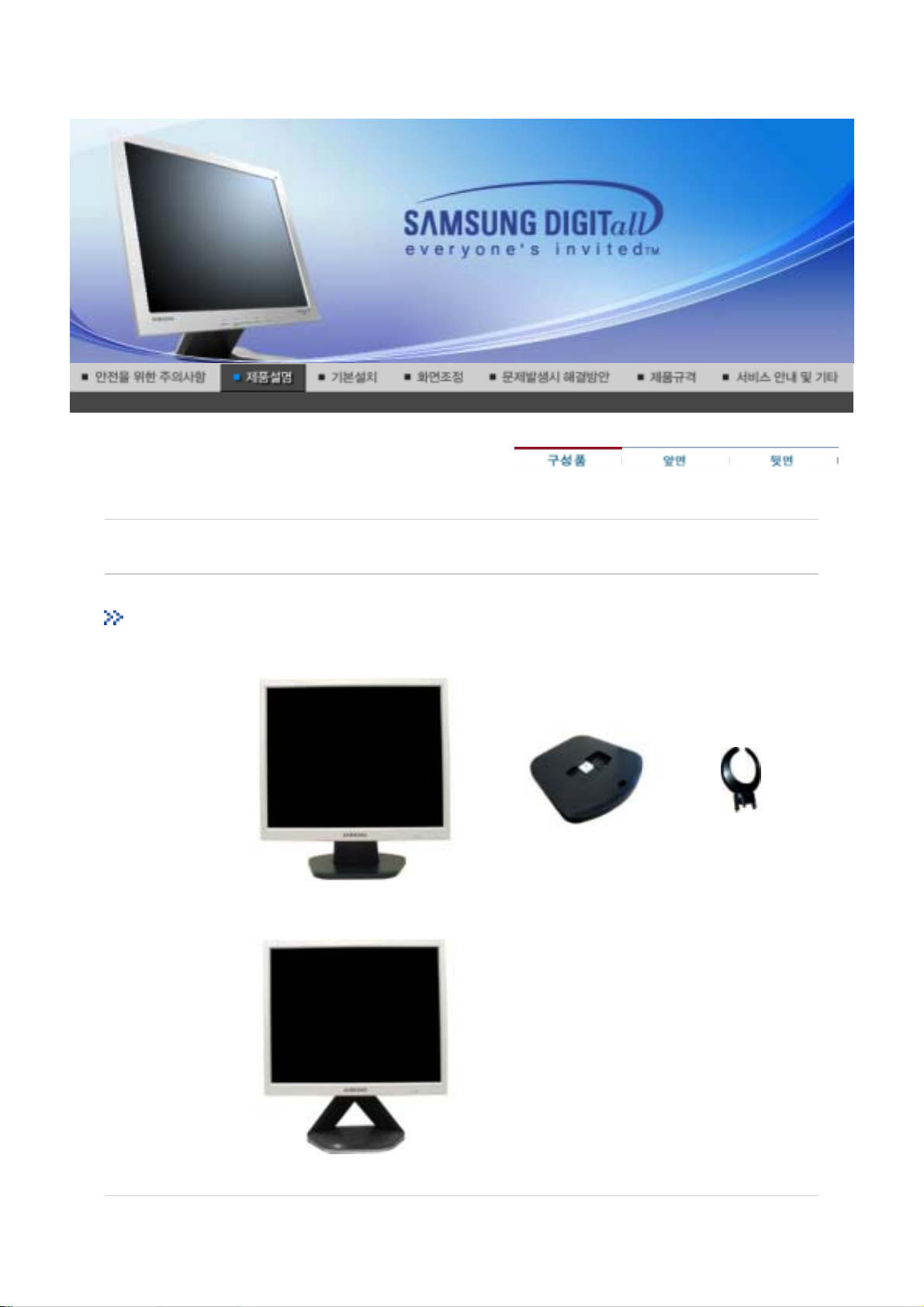
SyncMaster Magic CX511N/ CX501N/ CX711N/ CX701N
/ CX712N
부속품 이외의 별매품을 구입하려면 서비스센터로 연락하세요.
구성품
SyncMaster Magic CX511N/ CX501N/ CX711N/ 712N
모니터 & 기본스탠드 모니터받침대 케이블 걸이
SyncMaster Magic CX701N
모니터 & Pivot stand

설명서
모니터 설치안내서 제품 보증서
케이블
드라이버 설치 및 사용자 설명
서,내츄럴 컬러 (Natural
Color S/W),MagicTune™
D-Sub 케이블 전원 코드
앞면
1. 메뉴 버튼 []
OSD을 나타나게 하거나 기능을 선택할 때 누릅니다.
2. Magic Bright 버튼 Magic Bright 조정을 할 때 누릅니다.
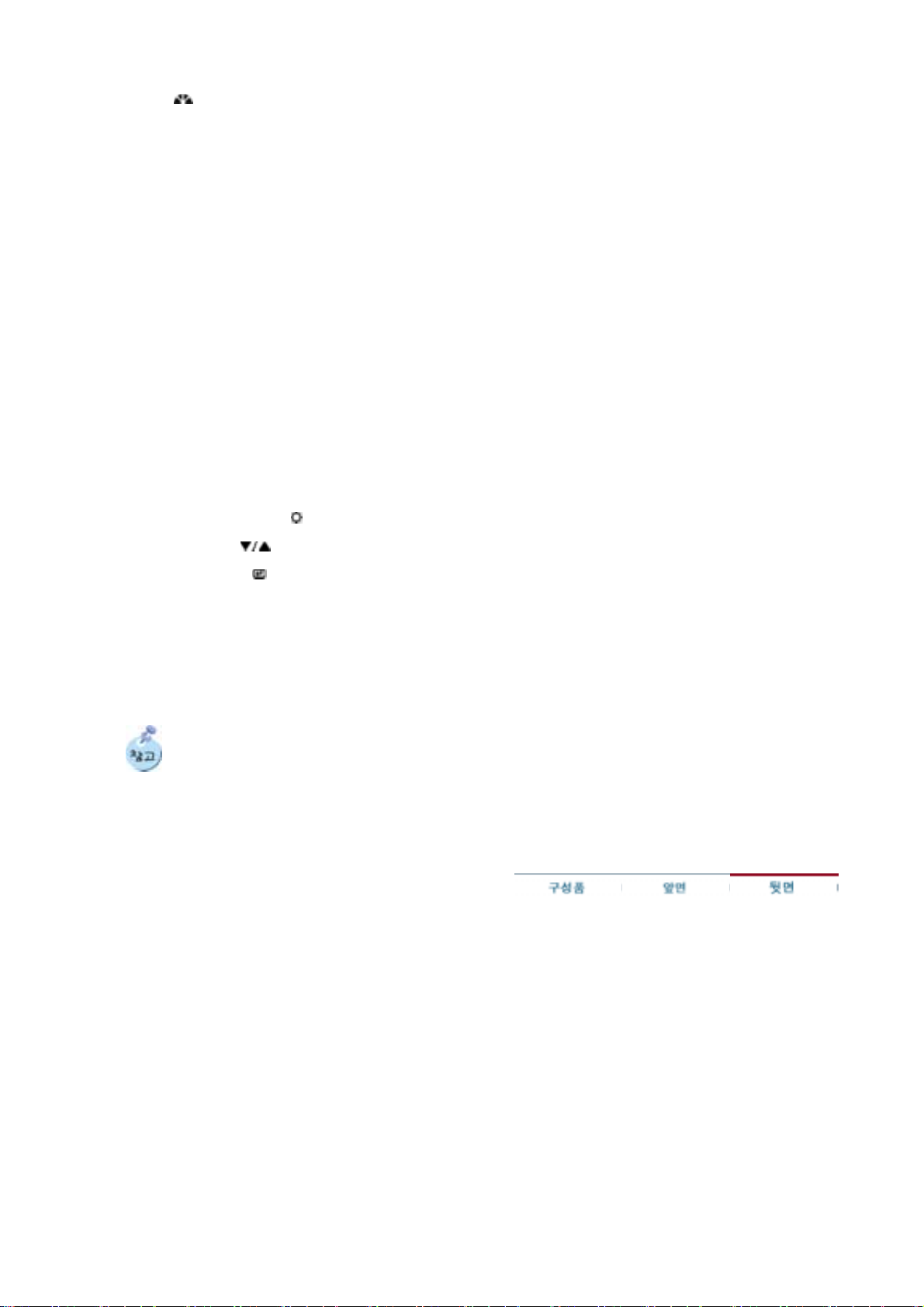
[]
MagicBright 란, 문서작성,인터넷,동영상등 다양한 사용자 환경에
맞는 디스플레이를 제공하기 위하여 기존 모니터 보다 두배 이상의
밝기와 선명한 화질을 가진 모니터입니다. 모니터 전면에 있는 전
용버튼을 통하여 사용자 환경에 맞는 3가지의 다른 밝기와 선명도
를 쉽게 구현할 수 있습니다.
1) 사용자 조정
이 화면의 밝기와 선명도는 세밀하게 설정한 화
면이지만, 사용자의 기호에 따라 사용자 눈에 편하지 않을 수
있습니다.
이럴경우, 메뉴설정 메뉴에 있는 밝기와 선명도를 조정해 주
십시오.
>>동영상 보기
2) 문자 모드
문자 모드를 선택하면 문서작업등의 환경을 위하여 일반 모니
터와 같은 수준의 밝기의 화면이 됩니다.
3) 인터넷 모드
선택하면 인터넷(글자+그림) 환경을 위하여 문자가독성을 유
지하면서 향상된 밝기의 화면이 됩니다.
4) 동영상 모드
동영상 모드를 선택하면 엔터테인먼트(동영상, DVD, TV, 게임
등) 환경을 위하여 텔레비젼 수준의 뛰어난 밝기와 선명도를 가
진 화면이 됩니다.
3. Brightness 버튼 []
2,3. 조정 버튼[]
4. Enter 버튼 []
화면밝기를 조정합니다.
버튼을 누르면 자동조정이 됩니다.
기능을 선택할 때 누릅니다.
5. 자동조정 버튼 버튼을 누르면 자동조정이 됩니다.
6. 전원 버튼 화면을 켜고 끌 때 누릅니다.
7. 전원 표시등
정상 작동시 녹색 불이 켜집니다.
절전기능에 대한 자세한 내용은 제품규격의 절전기능을 참조하세요. 모니터를 장시간 사용
하지 않을 때에는 전력 소비를 줄이기 위해 완전히 꺼 두는 것이 좋습니다.

뒷면
(모니터 뒷면의 모양은 구입하신 제품에 따라 약간씩 다를 수 있습니다.)
1. 전원 연결단자 전원코드를 연결하여 사용합니다.
2. D-Sub 연결단자 D-Sub케이블로 모니터와 컴퓨터를 연결 합니다.
케이블 연결에 대한 자세한 내용은 케이블 연결 항목을 참고하세요.

SyncMaster Magic CX713T/ CX901T
부속품 이외의 별매품을 구입하려면 서비스센터로 연락하세요.
구성품
모니터
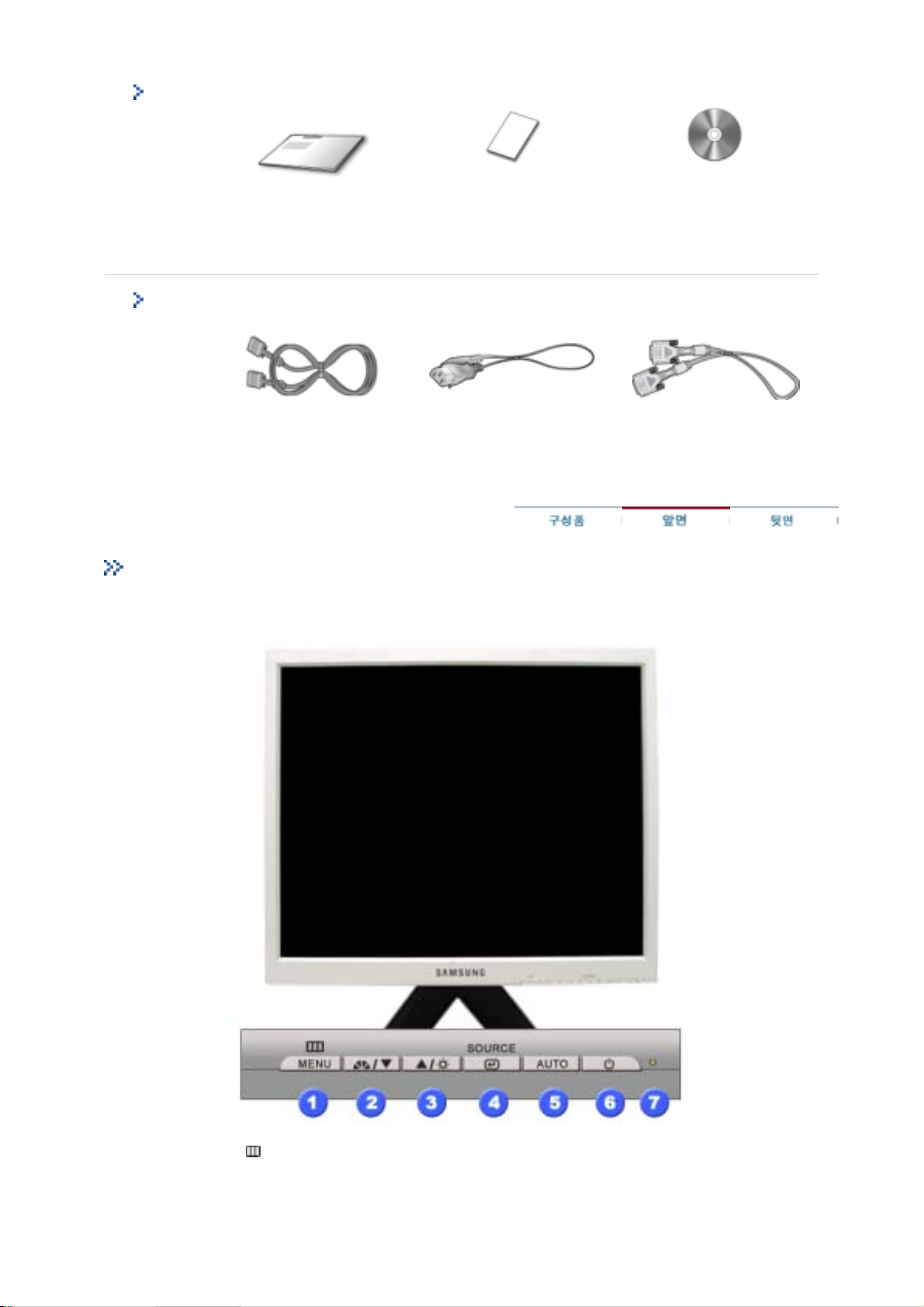
설명서
모니터 설치안내서 제품 보증서
케이블
드라이버 설치 및 사용자 설명
서,내츄럴 컬러 (Natural
Color S/W),MagicTune™
D-Sub 케이블 전원 코드 DVI 케이블(별매품)
앞면
1. 메뉴 버튼 []
OSD을 나타나게 하거나 기능을 선택할 때 누릅니다.
2. Magic Bright 버튼 Magic Bright 조정을 할 때 누릅니다.

[]
MagicBright 란, 문서작성,인터넷,동영상등 다양한 사용자 환경에
맞는 디스플레이를 제공하기 위하여 기존 모니터 보다 두배 이상의
밝기와 선명한 화질을 가진 모니터입니다. 모니터 전면에 있는 전
용버튼을 통하여 사용자 환경에 맞는 3가지의 다른 밝기와 선명도
를 쉽게 구현할 수 있습니다.
1) 사용자 조정
이 화면의 밝기와 선명도는 세밀하게 설정한 화
면이지만, 사용자의 기호에 따라 사용자 눈에 편하지 않을 수
있습니다.
이럴경우, 메뉴설정 메뉴에 있는 밝기와 선명도를 조정해 주
십시오.
>>동영상 보기
2) 문자 모드
문자 모드를 선택하면 문서작업등의 환경을 위하여 일반 모니
터와 같은 수준의 밝기의 화면이 됩니다.
3) 인터넷 모드
선택하면 인터넷(글자+그림) 환경을 위하여 문자가독성을 유
지하면서 향상된 밝기의 화면이 됩니다.
4) 동영상 모드
동영상 모드를 선택하면 엔터테인먼트(동영상, DVD, TV, 게임
등) 환경을 위하여 텔레비젼 수준의 뛰어난 밝기와 선명도를 가
진 화면이 됩니다.
3. Brightness 버튼 []
2,3. 조정 버튼[]
4. Enter 버튼 [] /
Source 버튼
화면밝기를 조정합니다.
버튼을 누르면 자동조정이 됩니다.
기능을 선택할 때 누릅니다. /
메뉴화면이 없는상태에서 Source버튼을 누르면 입력신호(아날로
그/디지털)가 전환됩니다.
(Source 버튼을 눌러 입력신호를 전환할 때에나 전원을 켤 때, 선
택한 입력신호를 확인할 수 있는 메시지가 화면 중앙에 나타납니
다.)
참고=디지털 모드를 선택하려면 디지털 포트 가 있는 그래픽카드
에 DVI 케이블을 모니터와 연결해야 합니다.
5. 자동조정 버튼 버튼을 누르면 자동조정이 됩니다.
6. 전원 버튼 화면을 켜고 끌 때 누릅니다.
7. 전원 표시등
정상 작동시 녹색 불이 켜집니다.
절전기능에 대한 자세한 내용은 제품규격의 절전기능을 참조하세요. 모니터를 장시간 사용
하지 않을 때에는 전력 소비를 줄이기 위해 완전히 꺼 두는 것이 좋습니다.
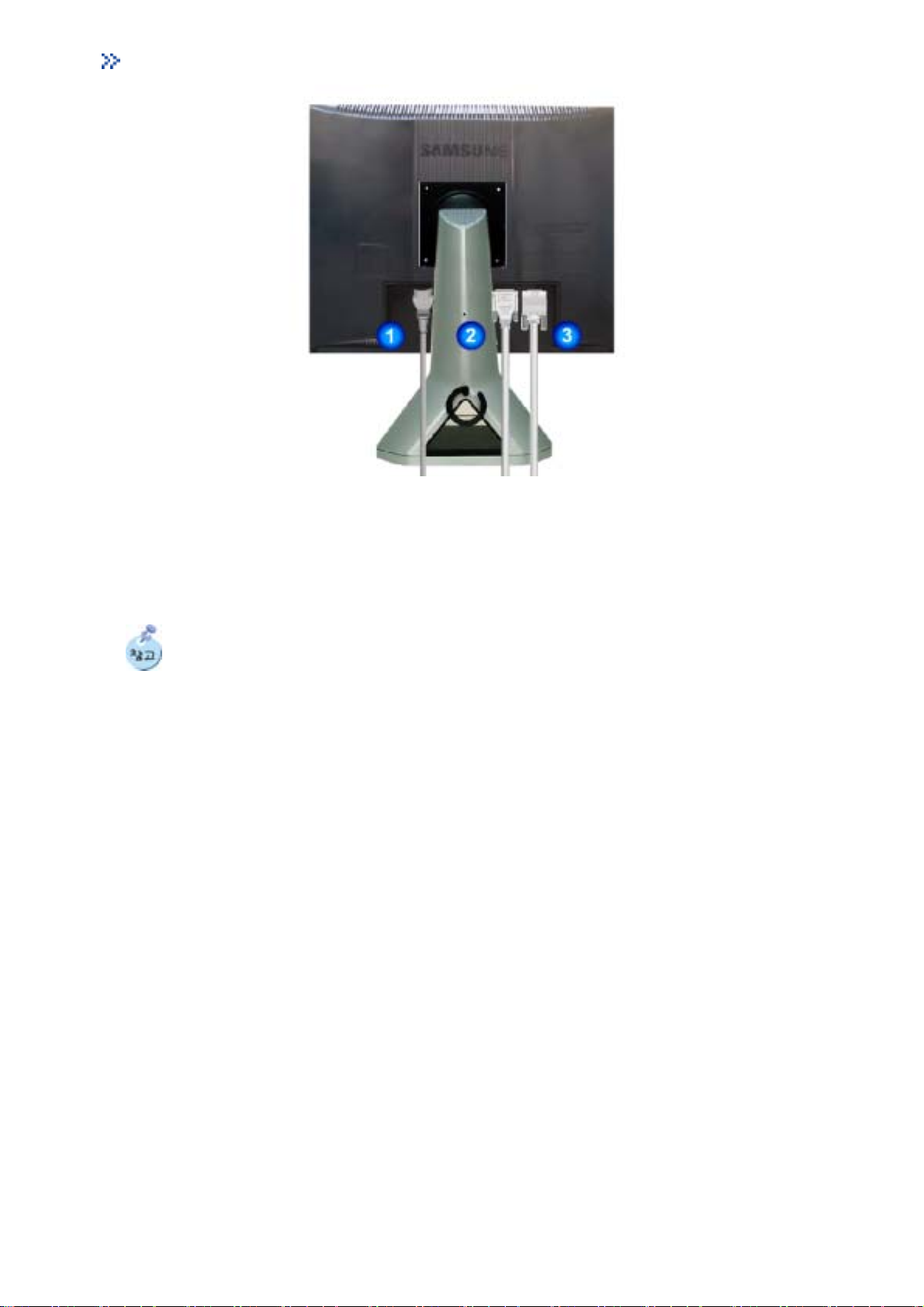
뒷면
(모니터 뒷면의 모양은 구입하신 제품에 따라 약간씩 다를 수 있습니다.)
1. 전원 연결단자 전원코드를 연결하여 사용합니다.
2. DVI 연결단자 DVI케이블로 모니터와 컴퓨터를 연결 합니다.
3. D-Sub 연결단자 D-Sub케이블로 모니터와 컴퓨터를 연결 합니다.
케이블 연결에 대한 자세한 내용은 케이블 연결 항목을 참고하세요.

SyncMaster Magic CX511N/ CX501N/ CX711N/ CX701N
/ CX712N
1. 전원 코드를 220V 또는 110V 전용 콘센트에 꽂아 사용하세요.
(전압은 자동으로 조절됩니다.)
2-1. 비디오카드에서 D-SUB(아날로그) 출력을 사용할 경우
- D-SUB케이블로 모니터와 컴퓨터의 D-SUB단자를 연결하세요.
2-2. 매킨토시를 사용할 경우
- 컴퓨터 연결케이블(D-Sub)로 모니터와 매킨토시를 연결하세요.
2-3. 만약 구형 매킨토시를 사용하고 있다면 매킨토시용 어댑터(별매품)를 이용해서 매킨토시와
모니터를 연결하세요.
3. 컴퓨터와 연결이 끝나면 전원을 켜고 사용하실 수 있습니다.

SyncMaster Magic CX713T/ CX901T
1. 전원 코드를 220V 또는 110V 전용 콘센트에 꽂아 사용하세요.
(전압은 자동으로 조절됩니다.)
2-1. 비디오카드에서 D-SUB(아날로그) 출력을 사용할 경우
- D-SUB케이블로 모니터와 컴퓨터의 D-SUB단자를 연결하세요.
2-2. 비디오카드에서 DVI(디지털) 출력을 사용할 경우
- DVI케이블로 모니터와 컴퓨터의 DVI단자를 연결하세요.
2-3. 매킨토시를 사용할 경우
- 컴퓨터 연결케이블(D-Sub)로 모니터와 매킨토시를 연결하세요.
2-4. 만약 구형 매킨토시를 사용하고 있다면 매킨토시용 어댑터(별매품)를 이용해서 매킨토시와
모니터를 연결하세요.

모니터 조립
SyncMaster Magic CX511N/ CX501N/ CX711N
1. 모니터와 받침대
2. 모니터와 케이블 걸이
Pivot Stand
SyncMaster Magic CX701N/CX713T/ CX901T
받침대 설치
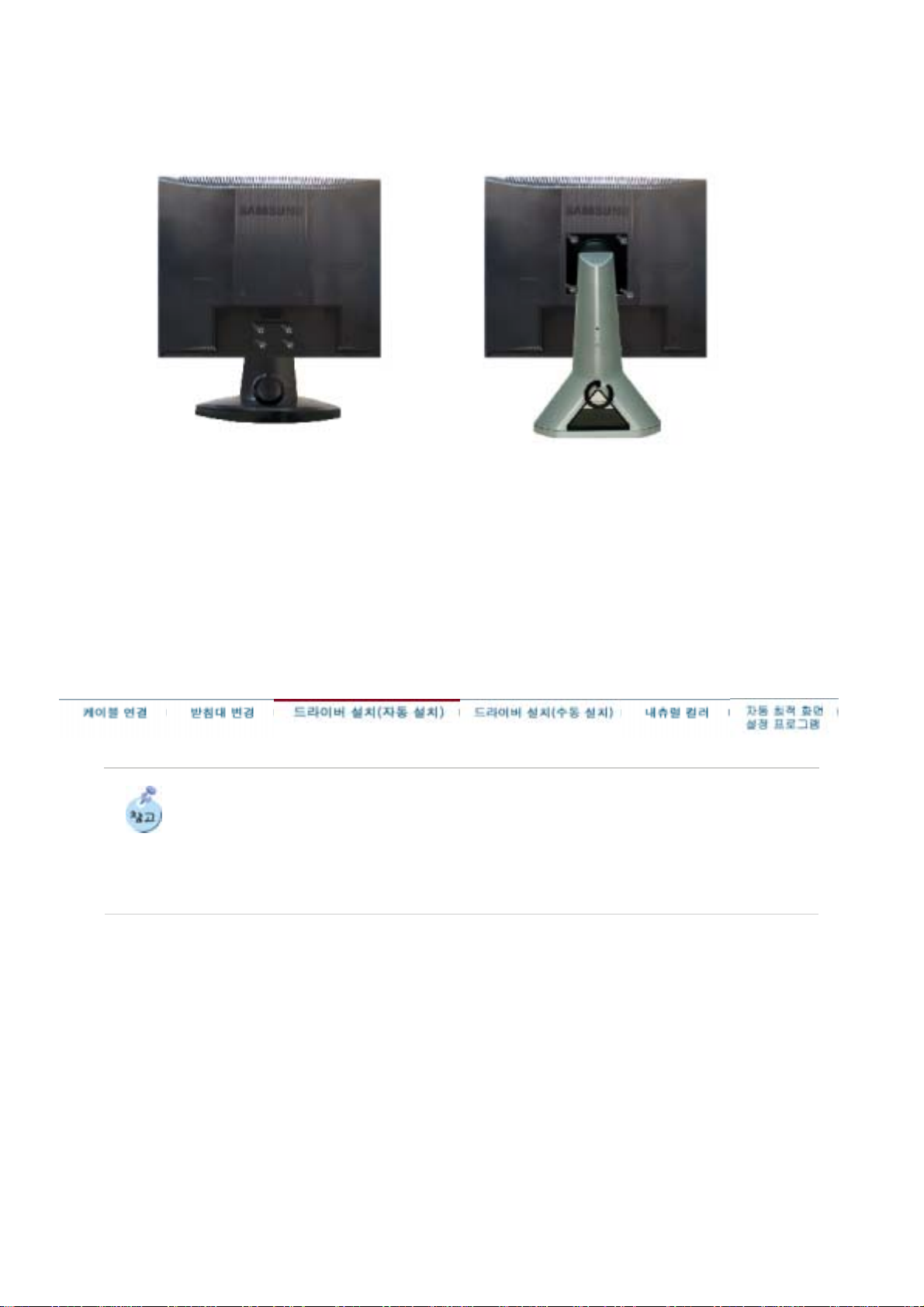
이 모니터의 받침대 장착면은 100mm x 100mm로서 VESA 표준에 맞게 되어 있습니다.
SyncMaster Magic CX511N/ CX501N/ CX711N SyncMaster Magic CX701N/CX713T/ CX901T
기본스탠드 Pivot stand
A. 받침대 장착면
B. 받침대
1. 모니터 전원을 끄고 전원 케이블을 콘센트로 부터 뽑으십시오.
2. 평평한 바닥에 모니터 앞면 보호용 천이나 쿠션을 깔고 모니터 앞면이 바닥으로 향하도록 놓
으십시오.
3. 받침대에 있는 나사를 풀고 받침대를 분리하십시오.
4. 모니터의 받침대 연결부위에 있는 홈과 장착하려는 받침대(팔걸이용, 벽걸이용 또는 기타 연
결받침대)에 있는 홈을 일치시키고 4개의 나사로 단단하게 고정시킵십시오.
모니터 드라이버를 설치하면 해상도 및 주파수가 모니터에 맞게 설정되므로 선명한 화면에서
작업을 할 수 있습니다.
설치 드라이버를 구하려면 서비스센터나 아래에 표시된 삼성전자 홈페이지를 이용하여 빈
디스켓에 다운 받으세요.
!
인터넷 : http://www.sec.co.kr/monitor (한국)
Windows ME 일 경우,
1. 드라이버 설치용 CD를 CD-ROM 드라이브에 넣으세요.
2. "Windows ME 드라이버"를 마우스로 클릭하세요.
3. 귀하의 모니터 모델을 모델 목록에서 선택하세요.

4. 다음과 같이 메시지 창이 보이면 "계속" → "확인" 버튼을 클릭하세요.
* 참고: 모니터 드라이버는 현재 MS 인증 중이며 시스템에 아무런 영향을 미치지 않습
니다.
향후 로고 인증이 완료된 드라이버는 삼성전자 홈페이지에서 받을 수 있습니
다.
http://www.sec.co.kr/monitor
5. 모니터 드라이버 설치가 완료되었습니다.
모니터 드라이버를 설치하면 해상도 및 주파수가 모니터에 맞게 설정되므로 선명한 화면에서
작업을 할 수 있습니다.
설치 드라이버를 구하려면 서비스센터나 아래에 표시된 삼성전자 홈페이지를 이용하여 빈
디스켓에 다운 받으세요.
!
인터넷 : http://www.sec.co.kr/monitor (한국)
Microsoft
®
Windows
®
XP 운영체제
Windows XP | Windows 2000 | Windows NT | Linux
1. 드라이버 설치용 CD를 CD-ROM 드라이버에 넣으세요.
2. "시작" → "제어판" 을 선택후 "모양 및 테마" 아이콘을 클릭하세요.

4. "Warning" 창에서 "Install" 버튼을 클릭하세요.
5. 모니터 드라이버 설치가 완료되었습니다.
Windows XP/2000 일 경우,
1. 드라이버 설치용 CD를 CD-ROM 드라이브에 넣으세요.
2. "Windows XP/2000 드라이버"를 마우스로 클릭하세요.
3. 귀하의 모니터 모델을 모델 목록에서 선택하세요.
4. 다음과 같이 메시지 창이 보이면 "계속" → "확인" 버튼을 클릭하세요.
* 참고: 모니터 드라이버는 현재 MS 인증 중이며 시스템에 아무런 영향을 미치지 않습
니다.
향후 로고 인증이 완료된 드라이버는 삼성전자 홈페이지에서 받을 수 있습니
다.
http://www.sec.co.kr/monitor

5. 모니터 드라이버 설치가 완료되었습니다.
모니터 드라이버를 설치하면 해상도 및 주파수가 모니터에 맞게 설정되므로 선명한 화면에서
작업을 할 수 있습니다.
설치 드라이버를 구하려면 서비스센터나 아래에 표시된 삼성전자 홈페이지를 이용하여 빈
디스켓에 다운 받으세요.
z
인터넷 : http://www.sec.co.kr/monitor (한국)
Microsoft
®
Windows
®
XP 운영체제
Windows XP | Windows 2000 | Windows NT | Linux
1. 드라이버 설치용 CD를 CD-ROM 드라이버에 넣으세요.
2. "시작" → "제어판" 을 선택후 "모양 및 테마" 아이콘을 클릭하세요.
3. "디스플레이" 아이콘을 클릭 하신 후 "설정" 탭에서 "고급.." 버튼을 클릭하세요.
4. "모니터" 탭에서 "속성" 버튼을 클릭하세요. 만일 "속성"란이 비활성화 되어있을 경우 모니터
설정이 완료된 상태이므로 그냥 사용하셔도 됩니다.

5. "하드웨어 업데이트 마법사" 창에서 "목록 또는.." → "다음" 버튼을 클릭하신 후 "검색 안함.
설치.." → "다음" 버튼을 클릭하세요.
6. "디스크 있음.." 버튼을 클릭하신 후 A:\(또는, D:\Driver)폴더를 선택하신 후 "확인" 버튼을
누르세요.
7. 화면상의 모델 목록에서 귀하의 모니터 모델을 선택하시고 "다음"버튼을 클릭하세요. 아래와
같은 "하드웨어 설치"라는 메시지 창이 보이면 "계속" 버튼을 클릭하세요.
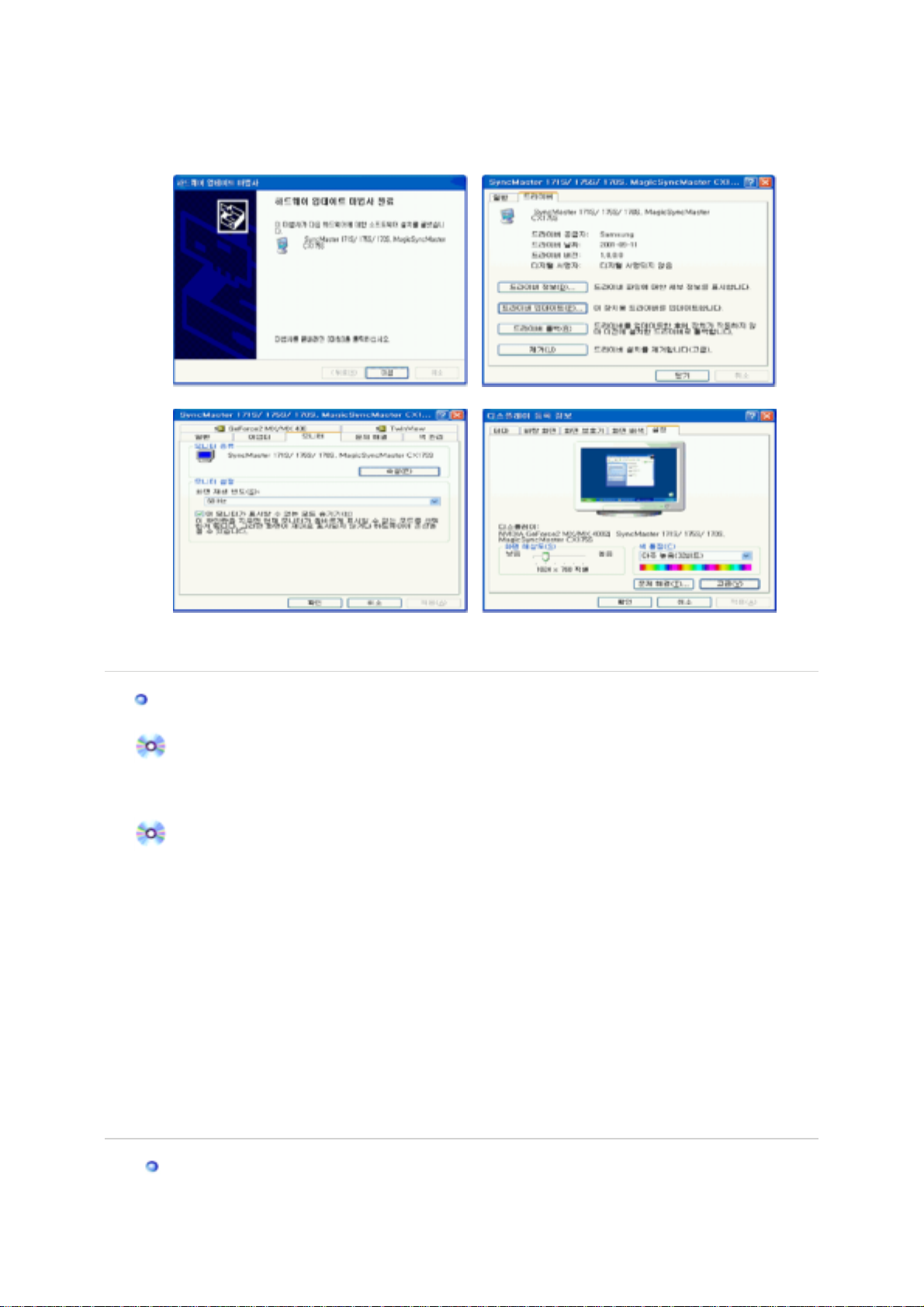
* 참고: 모니터 드라이버는 현재 MS 인증 중이며 시스템에 아무런 영향을 미치지 않습니다.
향후 로고 인증이 완료된 드라이버는 삼성전자 홈페이지에서 받을 수 있습니다.
http://www.sec.co.kr/monitor/
8. "마침" → "닫기" → "확인" 버튼을 클릭하세요.
9. 모니터 드라이버 설치가 완료되었습니다.
Microsoft
®
Windows
®
2000 운영체제
부팅후 "디지털 서명을 찾을 수 없음" 이란 창이 화면에 보일때,
1. "디스크 삽입" 창에서 "확인" 버튼을 누르세요.
2. "필요한 파일" 창에서 찾아보기 버튼을 누르세요.
3. A:\(또는,D:\Driver)를 선택한 후 확인 버튼을 누르세요.
설치 방법
1. "시작" → "설정" → "제어판" 을 선택하세요.
2. "디스플레이" 아이콘을 더블 클릭하세요.
3. "설정" → "고급" → "모니터"를 클릭하세요.
4. 모니터 란의 "등록 정보" 버튼을 클릭하세요.
5. "드라이버"란 에서 "드라이버 업데이트" → "다음" 버튼을 클릭하세요.
6. "특정한 드라이버를 선택할 수 있도록 이 장치에 적절한 드라이버 목록 표시" 란을 선택
하시고 "다음" 버튼을 클릭하세요.
7. "디스크 있음" 버튼을 클릭 하신 후 "찾아보기" 버튼을 클릭하세요.
8. A:\(또는,D:\Driver) 로 지정 하신 후 "열기" → "확인" 버튼을 클릭하세요.
9. 화면상의 모델 목록에서 귀하의 모니터 모델을 선택하시고 "다음" → "다음" 버튼을 클
릭하세요.
10. "마침" 버튼을 누르세요.
만일 "화면상에 디지털 서명을 찾을 수 없음" 이란 창이 보이면 "예"버튼을 클릭하
시고 "마침" 버튼을 누르세요.
Microsoft
®
Windows
®
Millennium 운영체제
1. "시작" → "설정" → "제어판" 을 선택하세요.
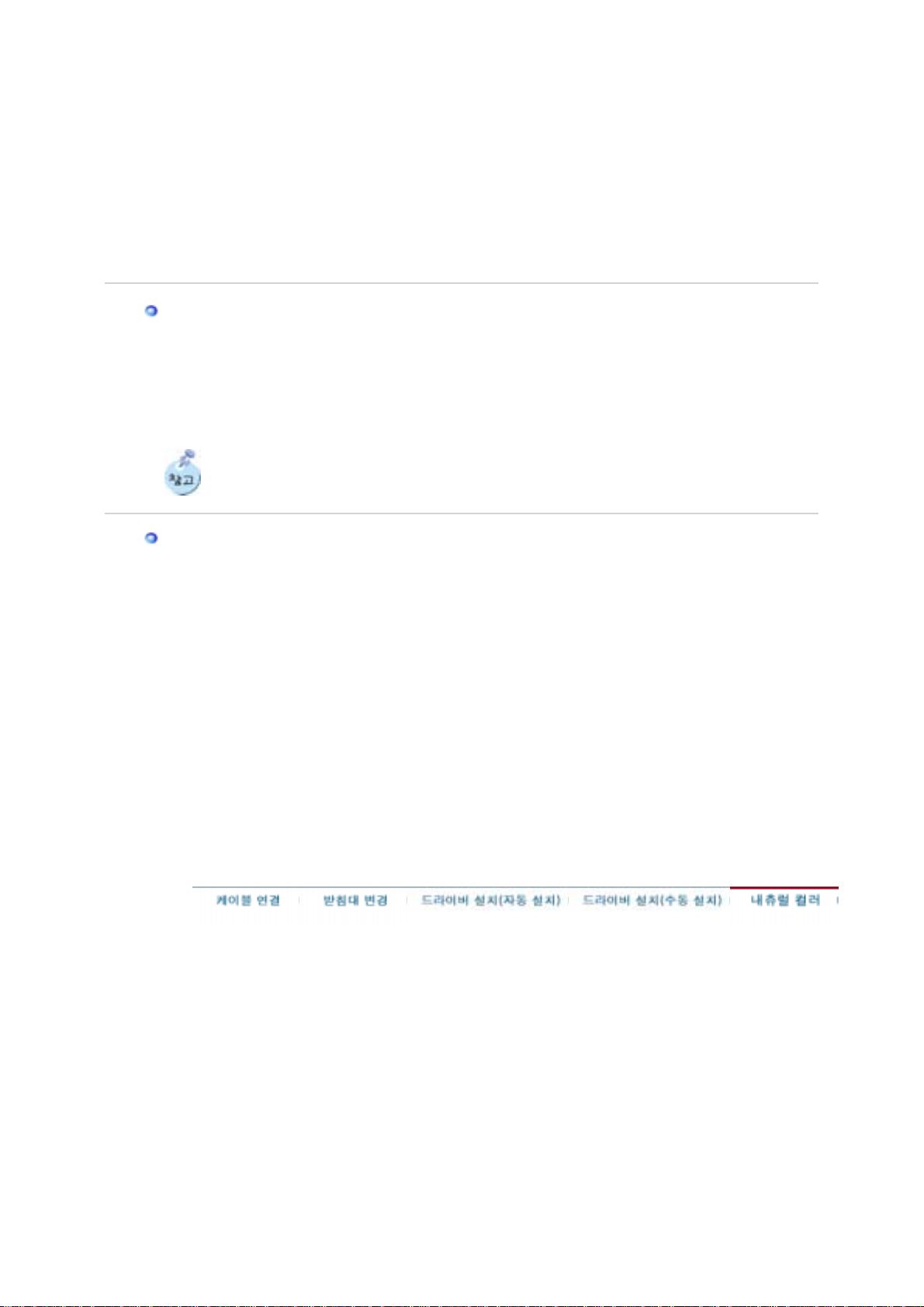
2. "디스플레이" 아이콘을 더블 클릭하세요.
3. 설정 탭을 선택하신 후 "고급" 버튼을 클릭하세요.
4. 모니터 탭을 선택하신 후 "변경"을 클릭하세요.
5. "드라이버 위치 지정.."을 선택하신 후 "다음" 버튼을 클릭하세요.
6. "특정 위치에 있는 드라이버의 목록을 .." 을 선택하고 "다음" 버튼을 클릭하세요.
7. "디스크 있음" 버튼을 클릭하신 후 "찾아보기" 버튼을 클릭하세요.
8. A:\(또는,D:\driver) 로 지정 하신 후 "확인" 버튼을 클릭하세요.
9. 화면상의 모델 목록에서 귀하의 모니터 모델을 선택하시고 "다음" → "다음" 버튼을 클릭하
세요.
10. "마침" 버튼을 누르세요.
Microsoft
®
Windows
®
NT 운영체제
1. "시작" → "설정" → "제어판"을 누른 다음 "디스플레이" 아이콘을 두 번 클릭하세요.
2. "디스플레이 등록정보" 창에서 "설정" 탭을 누른 다음 "모든 디스플레이 모드"를 클릭하세요.
3. 사용하고자 하는 모드(해상도, 색상 , 수직주파수)를 선택한 후 "확인"을 누르세요.
4. "테스트"를 눌러 정상적으로 화면이 나오면, "적용" 버튼을 누르세요. 만일, 정상적으로 나
오지 않으면 다른 모드(해상도, 색상, 혹은 수직주파수가 낮은 모드)를 선택하여 사용하세
요.
모든 디스플레이 모드란이 없을 경우 화면상의 해상도 및 수직주파수를 본 매뉴얼의
표준신호모드표를 참조하여 선택하세요.
Linux에서의 모니터 설정방법
X-Window가 실행되기 위해서는 시스템 설정파일이라 할 수 있는 X86Config 파일을 만들어 주
어야 합니다. 여러분의 모니터도 이 파일을 통해서 설정할 수 있습니다. 이 파일은 X86Config를
실행하여 만들어 줍니다.
1. X86Config를 실행한 후 첫 번째 화면과 두 번째 화면에서 Enter를 하세요.
2. 세 번째 화면에서 마우스를 설정하는 화면이 나옵니다. 여러분의 컴퓨터에 맞게 마우스를
설정하세요.
3. 다음은 키보드를 선택하는 화면이 나옵니다. 여러분의 키보드에 맞게 설정하세요.
4. 다음은 모니터를 설정하는 화면이 나옵니다.
5. 먼저 수평주파수를 설정해야 합니다. (사용자가 직접 주파수를 입력할 수도 있습니다.)
6. 다음은 수직주파수를 설정해야 합니다. (사용자가 직접 주파수를 입력할 수도 있습니다.)
7. 다음은 모니터 모델명을 입력하세요. 여기에 입력하는 모니터의 정보는 X-Window의 실행
에 직접 관련이 없습니다.
8. 이제 모니터 설정이 완료되었습니다. 다른 하드웨어 설정을 완료하시고 X-Window를 실행
하세요.
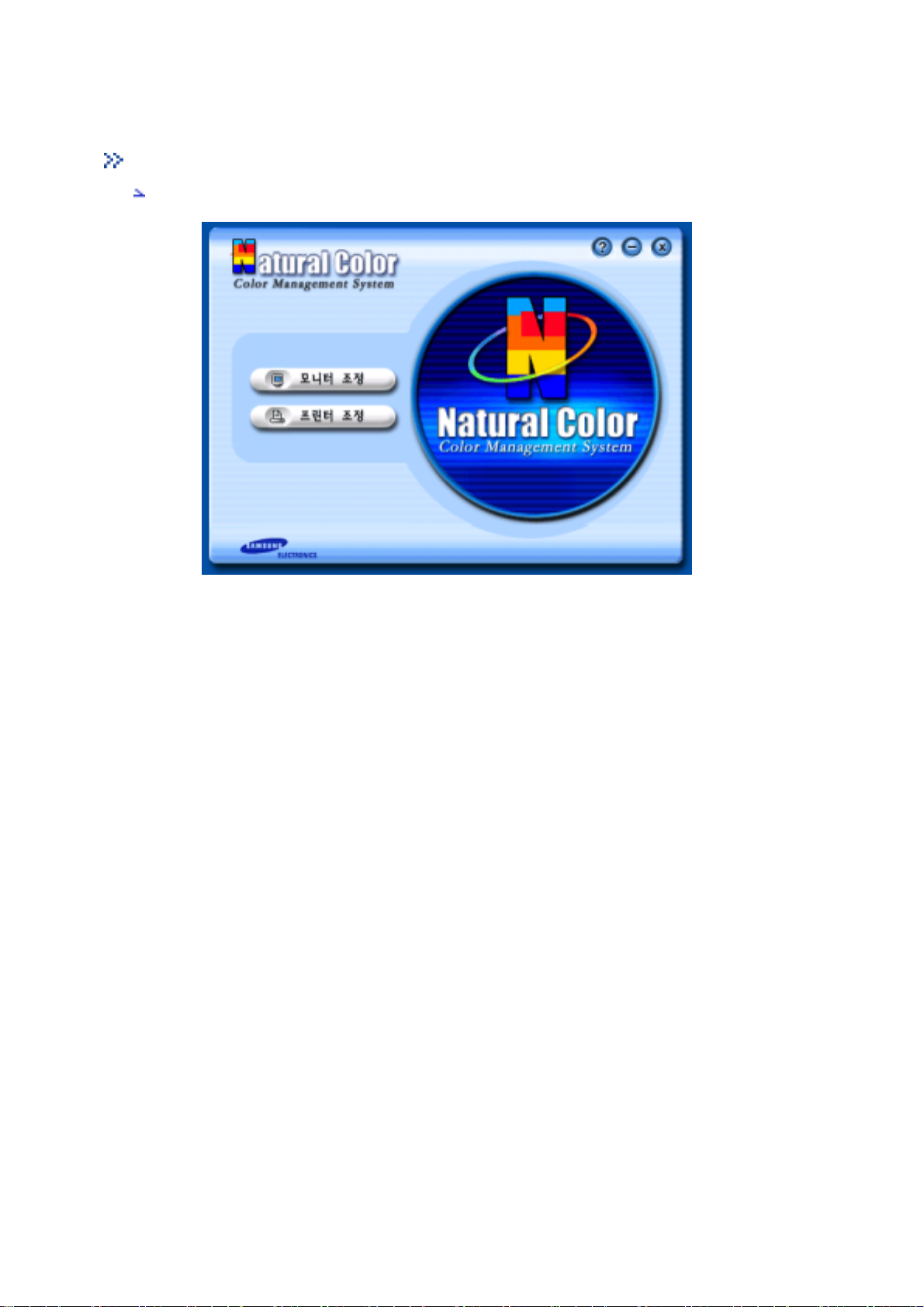
내츄럴 컬러
내츄럴 컬러( Natural Color S/W) 란?
최근 컴퓨터 사용의 문제점 중 하나는 모니터에 나타나는 색상이 프린터로 출력한 색상이나
스캐너, 디지털 카메라로 읽어들인 이미지 색상과 일치하지 않는다는 점입니다. 내츄럴 컬러
(Natural Color S/W)는 이런 문제점을 해결하기 위하여 삼성전자와 한국전자통신연구원
(ETRI)이 공동 개발한 컬러운영시스템으로, 삼성 모니터에만 사용이 가능하며 모니터의 출력
색상 조정과 모니터와 프린터간 색상일치를 제공합니다.
자세한 내용은 소프트웨어 도움말(F1)을 참조하세요.
내츄럴 컬러( Natural Color S/W) 설치
삼성모니터에 포함되어 있는 CD를 CD-ROM드라이브에 삽입하시면 프로그램 설치 초기 화면
이 실행됩니다 . 이 초기화면에서 내츄럴 컬러 설치하기를 클릭하시면 Natural Color S/W가
설치됩니다.
수동으로 설치하시려면 삼성모니터에 포함되어 있는 CD를 CD-ROM드라이브에 삽입하시고
Window의 [시작] 단추를 클릭한 후 [실행]을 선택합니다.
D:\color\kor\setup.exe 입력하고 <Enter>키를 누릅니다. (설치 CD를 삽입한 드라이브가
D:\가 아니면 해당 드라이브를 입력하십시오.)
내츄럴 컬러 (Natural Color S/W) 프로그램의 삭제
[시작]메뉴에서 [설정]/[제어판]을 선택하고, [프로그램 추가/삭제]를 두 번 클릭합니다.
목록에서 Natural Color를 선택한 후 [추가/삭제]단추를 클릭합니다.

자동 최적 화면 설정 프로그램
프로그램 설치 방법 | 바탕화면 아이콘에서 실행방법 | 프로그램 삭제 방법
이 프로그램은 모니터 드라이버 자동설치 및 컴퓨터 환경 설정
(해상도, 색상수, 주파수)을 모니터에 맞게 최적화하는 프로그램입니다.
이 프로그램은 일부 모니터에는 적용되지 않습니다.
-프로그램 설치 방법-
1. 드라이버 설치용 CD를 CD-ROM 드라이브에 넣으세요.
2. "자동 최적 화면설정 프로그램 설치"를 클릭하세요.
3. "확인" 버튼을 클릭하세요.
4. "예" 버튼을 클릭하세요.
5. "확인" 버튼을 클릭하세요.
6. "확인" 버튼을 클릭하세요.

7. "확인" 버튼을 클릭하세요. 설정이 완료되었습니다.
앞의 6번 단계에서 취소 버튼은 누를 경우 수동 설정으로 전환 됩니다.
수동설정은 아래 그림의 '모니터 인치별 권장모드'를 참조하시어
설정하시기 바랍니다.
-바탕화면 아이콘에서 실행방법 사용 중 모드를 다시 최적화 하고 싶을 경우,
1. 바탕화면에 있는 Monman.exe 아이콘을 더블 클릭하세요.
2. "확인" 버튼을 클릭하세요.
2. "예" 버튼을 클릭하세요.
